如何在 WordPress 網站上禁用插件
已發表: 2022-09-11假設您無法以管理員身份登錄,則只有幾種方法可以禁用 WordPress 網站上的插件。 如果您有權訪問數據庫,則可以通過直接編輯數據庫來禁用插件。 如果您有權訪問文件系統,則可以通過重命名插件目錄來禁用插件。 最後,如果您有權訪問代碼,則可以通過編輯 wp-config.php 文件來禁用插件。
如果您在主題和插件中做出錯誤的編碼決定,您的網站可能會遇到嚴重問題。 如果您想禁用 WordPress 插件,只需登錄您的主機面板。 如果您使用多個網站,您需要做的第一件事是選擇適當的域並導航到 Public_html 文件夾。 導致問題或破壞 WordPress 登錄的 WordPress 登錄插件位於此處。 如果您將 Hostinger 用於您的WordPress 網站,這沒什麼大不了的,但禁用插件是。 無需登錄文件管理器並在此處修改 WordPress 根目錄。 在 Hostinger H 面板的右上角,您會找到一個插件選項。 如果問題得到解決,請將插件文件夾重命名為其原始狀態。
如何禁用 WordPress 數據庫中的插件?
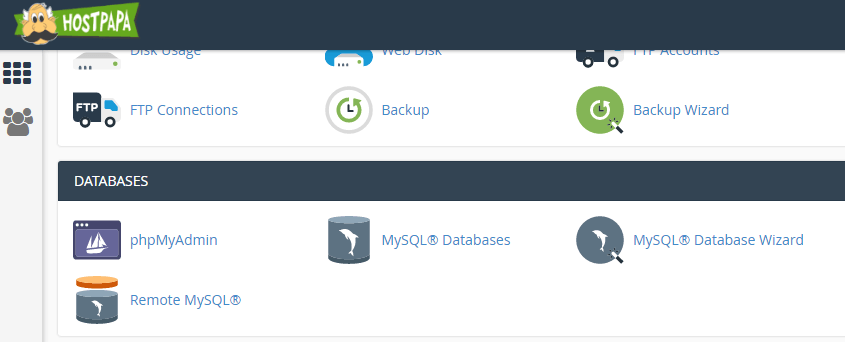 學分:HostPapa
學分:HostPapa為了禁用 WordPress 數據庫中的插件,您需要通過 phpMyAdmin 訪問您的數據庫。 進入 phpMyAdmin 後,您需要選擇您的 WordPress 數據庫。 選擇 WordPress 數據庫後,您需要單擊“SQL”選項卡。 從這裡,您需要輸入以下 SQL 查詢: UPDATE wp_options SET option_value = 'a:0:{}' WHERE option_name = 'active_plugins'; 輸入此查詢後,您需要單擊“開始”按鈕。 這將禁用 WordPress 數據庫中的所有插件。
插件不起作用是 WordPress 網站無法運行的根本原因。 如果插件被禁用,該問題可以得到解決。 插件被禁用後,您必須重新安裝它並再次嘗試使站點正常工作。 在這篇文章中,我們將向您展示如何從數據庫中刪除 WordPress 插件。 WordPress 網站的數據庫是其運營的重要組成部分。 可以從此頁面查看插件狀態,其中包含其所有基本信息。 當您更改插件文件夾的名稱時,該插件也將被停用。
使用數據庫更改文件結構有一個優點。 必須使用值 a:0: 停用所有插件。 以下行顯示了一個插件的相同錯誤消息,即上面示例中使用的 Akismet 插件。 無法為以 WP 開頭的表名添加前綴。 使用 phpMyAdmin 確保使用正確的前綴。 如果您在使用網站上的某個 WordPress 插件時遇到問題,可以從數據庫中將其禁用以進行故障排除。 WordPress 會禁用已禁用的插件,但不會永久禁用。 如有必要,您可以從站點的管理區域再次啟用它。
停用 WordPress 插件有什麼作用?
當您停用 WordPress 插件時,它不再處於活動狀態。 儘管如此,您網站的功能仍然存在,允許您隨時重新激活它。 另一方面,插件在您刪除後會從您的網站中完全刪除。 您看不到插件上的插件。 已創建一個新的插件頁面。
停用插件與刪除插件不同
可以停用或刪除插件,但這不是一回事。 實際上,停用插件相當於將其關閉。 如果您不再需要該插件並希望將其保存以備將來使用,這可以為您提供幫助。
如何從 Phpmyadmin 禁用 WordPress 插件
首先,您需要使用 phpMyAdmin 連接到您的 WordPress 數據庫。 連接後,單擊左側的“wp_options”表。
接下來,單擊頁面頂部的“瀏覽”選項卡。
您現在將看到 WordPress 網站的所有選項列表。 向下滾動直到找到“active_plugins”選項。
單擊 active_plugins 旁邊的鉛筆圖標以編輯該選項。
在“option_value”字段中,刪除要禁用的插件名稱。 例如,如果您想禁用“Hello Dolly”插件,您可以從 option_value 字段中刪除“hello-dolly/hello.php”。
單擊“開始”按鈕保存更改。
您現在已經使用 phpMyAdmin 從您的 WordPress 站點成功禁用了一個插件。
如何禁用 WordPress 插件? 如果您在禁用插件時遇到困難,此方法非常適合您,因為它不需要訪問您的 WordPress 網站或用戶儀表板。 如果插件嚴重阻礙了您的網站,您可能需要執行本教程來恢復它。 獲取您網站的數據庫名稱並識別它。 通過單擊 WP_options,您通常可以確定您的數據庫託管在哪個網站上。 在 option_name'siteurl' 頁面上,將顯示指向您的域名的鏈接。 如果要禁用所有插件,則需要更仔細地查看這些值以查看插件名稱是否存在。

如何從文件管理器中禁用 WordPress 插件
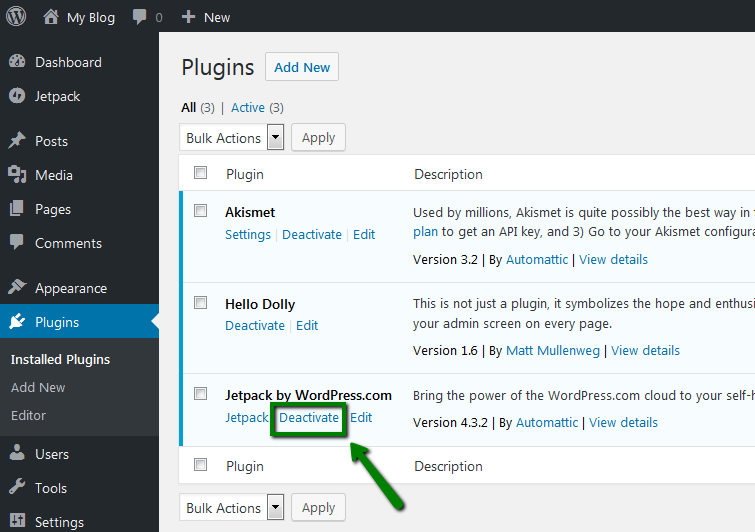 信用:support.nitygity.com
信用:support.nitygity.com有幾種不同的方法可以從文件管理器中禁用 WordPress 插件。 一種方法是簡單地從服務器中刪除插件文件。 另一種方法是重命名插件文件夾,以便 WordPress 無法再找到它。
如果您無權訪問 WordPress 管理面板或更喜歡通過文件管理數據,則可以使用文件管理器禁用插件。 如果您的網站不使用 Elementor,您可以通過將整個插件文件夾重命名為 plugins_disabled(或任何其他名稱)來禁用其所有插件——這將關閉其所有插件。 如果您對 WordPress 儀表板進行了更改,請確保已禁用包含的插件列表。 插件目錄中的文件夾也可以移動,並且 Elementor 包含在該列表中。 您可以通過檢索插件或將它們移動到 / plugins 目錄來恢復插件。 您不應更改 Elementor 文件夾的名稱。
如何停用 WordPress 插件
第一種方法更直接,第二種方法更傳統。 如果您能夠訪問WordPress 管理區域,則可以在 wp_options 表中查找 option_name 列。 所有活動插件都可以在側邊欄中找到。 active_plugins 行將在幾秒鐘內被刪除。 這種方法比較困難,但也適用於無法訪問 WordPress 管理區域的人。 如果您通過 FTP 或主機控制面板中包含的文件管理器刪除您的插件文件夾,所有插件將從您的系統中刪除。
如何禁用插件
要禁用插件,您需要訪問該插件的設置並找到禁用它的選項。 找到禁用插件的選項後,您需要單擊它,然後保存更改。
WordPress 以編程方式禁用插件
您可能希望以編程方式禁用插件的原因有幾個: 1. 防止插件在特定時間或事件期間運行。 2.解決與其他插件或主題的衝突。 3. 在沒有激活特定插件的情況下測試站點。 禁用插件很簡單。 只需將以下代碼添加到主題的 functions.php 文件中: add_filter( 'option_active_plugins', 'disable_plugin' ); 功能 disable_plugin( $plugins ) { if ( in_array( 'plugin-name/plugin-name.php', $plugins ) ) { unset( $plugins['plugin-name/plugin-name.php'] ); } 返回 $plugins; }
幾乎所有的WordPress 網站都是用插件構建的。 雖然有用,但它們有時可能會導致您的網站出現故障或出現安全問題。 如果發生這種情況,您可能需要一一禁用它們,直到找出問題所在。 如果您想以不同的方式處理此停用,您有三個選擇。 如果您在訪問 WordPress 數據庫時遇到問題,禁用您正在使用的插件可能是個好主意。 訪問數據庫需要一個允許您與數據庫交互的工具,例如 phpMyAdmin。 停用插件後,您可以選擇重新激活它或將其從計算機存儲中刪除。
首先打開您網站的數據庫並蒐索包含您的插件的表。 單擊 WP_options 鏈接後,將出現一個包含大量行的新頁面,您可以使用 Active_ plugins 搜索功能進行搜索。 第三步是單擊每行最左側的編輯按鈕以更改該行上的字段。 使用 SFTP(安全文件傳輸協議)停用 WordPress 插件是最方便的方法。 如果您使用此方法,您的 WordPress 插件不會被刪除。 為此,需要外部 FTP 客戶端和對本地計算機目錄結構的訪問權限。 除了 FTP 登錄名和憑據之外,還可以使用站點工具或站點儀表板創建 FTP 憑據。
有時您必須禁用所有 WordPress 插件才能重新開始。 您可以使用此技術對單個插件進行故障排除而不會以任何方式影響它們。 這可以通過使用 SFTP 或 WordPress 的管理儀表板來完成。 如果系統提示您重新啟用插件,您只需上傳備份文件即可。 與之前的步驟相比,SFTP 允許您下載/刪除所有您想要的文件夾,而不是只選擇一個。 您也可以右鍵單擊下載 (3) 並選擇恢復 (2) 以恢復以前備份的文件,然後選擇刪除 (4) 再次刪除以前備份的文件。 結果,整個插件集合再次被禁用、停用和刪除。
